如何在Google浏览器中提升浏览器的性能
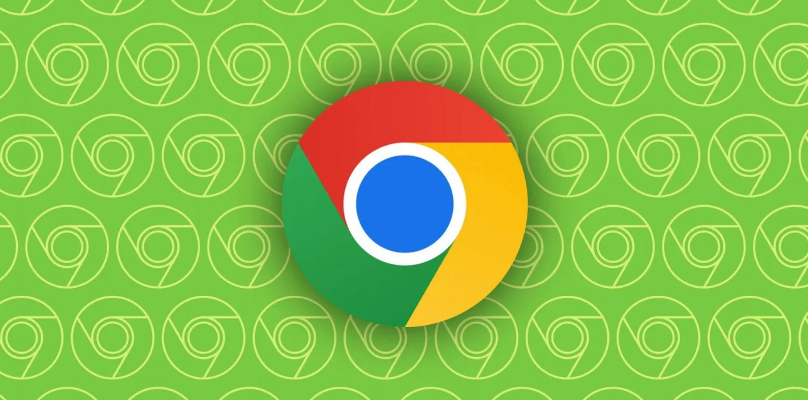
在当今的网络时代,浏览器已成为我们获取信息、工作和娱乐的重要工具。而 Google 浏览器凭借其简洁的界面、快速的速度和丰富的扩展功能,受到了广大用户的喜爱。然而,随着时间的推移和使用的增加,Google 浏览器的性能可能会逐渐下降。本文将为您介绍一些在 Google 浏览器中提升性能的方法,让您的浏览体验更加流畅和高效。
一、清理浏览器缓存和历史记录
浏览器缓存和历史记录会占用大量的磁盘空间,并且可能导致浏览器加载缓慢。定期清理这些数据可以有效地提升浏览器的性能。
1. 打开浏览器设置:点击浏览器右上角的三个点图标,选择“更多工具”>“清除浏览数据”。
2. 选择要清理的内容:在弹出的窗口中,您可以选择清理浏览历史记录、下载记录、缓存、Cookie 等。建议选择清理缓存和历史记录,但如果您需要保留某些重要的 Cookie(例如登录信息),可以选择不清理。
3. 选择时间范围:您可以根据需要选择清理的时间范围,如“全部时间”“过去一小时”“过去 24 小时”等。一般来说,选择“全部时间”可以彻底清理浏览器的缓存和历史记录。
4. 点击“清除数据”按钮:确认选择后,点击“清除数据”按钮,浏览器将开始清理所选的数据。清理完成后,您可以关闭设置窗口。
二、管理浏览器扩展程序
虽然浏览器扩展程序可以为我们的浏览带来便利,但过多的扩展程序也会占用系统资源,影响浏览器的性能。因此,合理管理浏览器扩展程序是提升性能的重要步骤。
1. 查看已安装的扩展程序:点击浏览器右上角的三个点图标,选择“更多工具”>“扩展程序”。在打开的页面中,您可以看到已安装的所有扩展程序列表。
2. 禁用不必要的扩展程序:仔细检查每个扩展程序,对于那些不常用或者不需要的扩展程序,点击其右侧的开关按钮将其禁用。这样可以防止这些扩展程序在后台运行,占用系统资源。
3. 删除不需要的扩展程序:如果您确定某个扩展程序不再使用,可以点击其右侧的“删除”按钮将其从浏览器中移除。这样不仅可以释放磁盘空间,还可以减少浏览器的启动时间和内存占用。
三、优化浏览器标签页管理
很多用户习惯同时打开多个标签页,这会导致浏览器占用大量的内存资源,从而影响性能。以下是一些优化标签页管理的方法:
1. 限制标签页数量:尽量避免同时打开过多的标签页,只保留当前需要的标签页。如果需要暂时保存某些网页以便后续查看,可以使用书签功能将其保存下来。
2. 使用标签页休眠功能:一些浏览器插件或扩展程序提供了标签页休眠功能,当标签页长时间未使用时,自动将其进入休眠状态,释放内存资源。您可以在浏览器的扩展程序商店中搜索并安装相关的插件来实现这一功能。
四、更新浏览器版本
Google 浏览器的开发团队会不断对浏览器进行优化和改进,发布新的版本以修复漏洞、提升性能和增加新功能。及时更新浏览器到最新版本可以确保您享受到最新的性能优化和安全保护。
1. 检查浏览器更新:点击浏览器右上角的三个点图标,选择“帮助”>“关于 Google Chrome”。在弹出的窗口中,浏览器将自动检查是否有可用的更新。如果有更新,点击“更新 Google Chrome”按钮即可开始更新过程。
2. 完成更新并重启浏览器:更新过程可能需要一些时间,具体取决于您的网络速度和计算机性能。更新完成后,浏览器会自动重启。重启后,您就可以体验到最新版本浏览器带来的性能提升了。
通过以上几个简单的步骤,您可以有效地提升 Google 浏览器的性能,让您的浏览体验更加流畅和高效。同时,良好的浏览器性能也可以提高您的工作效率和上网安全性。希望本文对您有所帮助,祝您在网络世界中畅游无阻!
相关教程
1
谷歌浏览器浏览器账户登录异常处理方法
2
Google浏览器标签页快速搜索功能
3
chrome浏览器如何解决网页无法正常加载的问题
4
google浏览器用户界面定制方法介绍
5
Google浏览器无痕模式浏览数据清理
6
Google浏览器怎么创建账号
7
谷歌浏览器插件日志分析实用工具推荐
8
google浏览器下载目录智能分类操作经验分享
9
Google浏览器下载记录过大是否影响浏览器性能
10
如何通过Chrome浏览器提高浏览速度
